Comment réparer l’événement ‘Event ID 7009’ – Un délai d’attente a été atteint (30000 millisecondes) dans un PC Windows.
Plusieurs utilisateurs de Windows 10 se sont récemment plaints que leur observateur d’événements est inondé d’erreurs avec l’ID d’événement 7009, et cela se produit juste après la fin du processus de démarrage.L’erreur en question apparaît avec le message suivant : « Le délai d’attente est atteint (30000 millisecondes) alors que l’on attend que le nom du service se connecte ».
Trouvez et réparez automatiquement les erreurs de Windows grâce à l'outil de réparation de PC
Reimage est un excellent outil de réparation qui détecte et répare automatiquement différents problèmes du système d'exploitation Windows. Avoir cet outil protégera votre PC contre les codes malveillants, les défaillances matérielles et plusieurs autres bugs. En outre, cela vous permet également d'utiliser votre appareil au maximum de ses capacités et de ses performances.
- Étape 1: Télécharger l'outil de réparation et d'optimisation des PC (Windows 11, 10, 8, 7, XP, Vista - Certifié Microsoft Gold).
- Étape 2: Cliquez sur "Démarrer l'analyse" pour trouver les problèmes de registre de Windows qui pourraient être à l'origine des problèmes du PC.
- Étape 3: Cliquez sur "Réparer tout" pour résoudre tous les problèmes.
Quelle est la cause de l’événement ID 7009 (A timeout was reached) ?

- Le service de piège est désactivé.
- Le problème est causé par des services spécifiques à Windows
- Windows Session Monitor n’a pas le temps de démarrer.
- Un changement majeur du système a affecté le comportement du service au démarrage.
Comment résoudre le problème de l’événement ID 7009 ?

Reconfigurer certains services spécifiques à Windows
- Maintenez les touches Windows et R enfoncées pour ouvrir la boîte de dialogue Exécuter.
- Tapez services.MSC et appuyez sur Entrée pour ouvrir les services.
- Si l’UAC vous y invite, cliquez sur Oui pour continuer.
- Localisez le lanceur de processus du serveur DCOM dans la liste des services.
- Double-cliquez dessus pour ouvrir la fenêtre des propriétés.
- Dans la fenêtre Propriétés du lanceur de processus du serveur DCOM, passez à l’onglet Général.
- Changez le type de démarrage en Automatique en utilisant la liste déroulante.
- Cliquez maintenant sur le bouton Démarrer pour lancer le service.
- Cliquez sur Appliquer pour enregistrer les paramètres, puis cliquez sur OK.
- Répétez maintenant les étapes 5 à 9 avec les autres services mentionnés ci-dessus jusqu’à ce que leur type de démarrage devienne automatique et qu’ils démarrent.
- Redémarrez ensuite le système et vérifiez l’Observateur d’événements pour vous assurer que l’erreur a été corrigée.
Effectuer une restauration du système
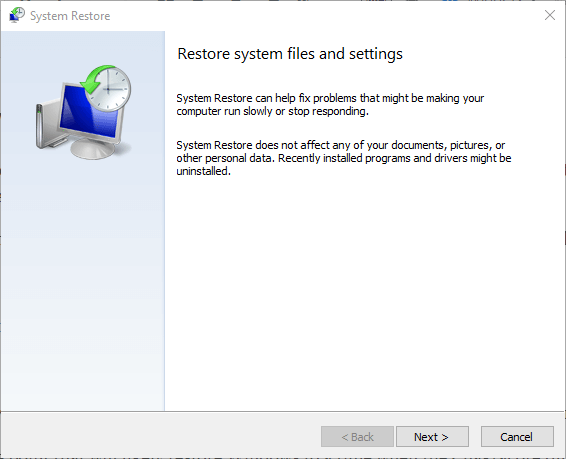
- Appuyez sur Windows + S et tapez System Restore dans le champ de recherche.
- Sélectionnez l’option Créer un point de restauration.
- Dans la fenêtre Propriétés du système, cliquez sur l’onglet Protection du système.
- Cliquez maintenant sur ‘System Restore’ ;.
- Cliquez sur le bouton Suivant.
- Cochez la case Afficher les autres points de restauration.
- Sélectionnez le point de récupération précédent dans la liste.Cliquez sur le bouton Suivant.
- Suivez les instructions à l’écran pour terminer le processus.
- Votre système va maintenant redémarrer au point précédent où le problème ne s’est pas produit.
- Vérifiez si l’erreur a été corrigée.
Changement du type de démarrage du service Traps
- Ouvrez Exécuter (Windows + R) et tapez services.MSC pour ouvrir Services.
- Cliquez sur Oui lorsque l’invite UAC apparaît.
- Dans la fenêtre Services, trouvez le service Traps.
- Cliquez avec le bouton droit de la souris sur le service Traps et sélectionnez Propriétés.
- Dans l’onglet Général, utilisez le menu déroulant à côté de Type de démarrage et sélectionnez Automatique pour modifier le comportement par défaut.
- Cliquez sur Appliquer, puis sur OK pour enregistrer vos modifications.
- Redémarrez l’ordinateur et ouvrez l’observateur d’événements pour voir si l’erreur persiste.
Questions fréquemment posées
Qu’est-ce qui a causé l’événement ID 7009 ?
Événement ID 7009 : Un timeout (30000 millisecondes) a été atteint lors de l’attente de la connexion du service Traps.Le problème peut être causé par plusieurs applications exécutées en même temps lors du démarrage et consommant des ressources pour exécuter les services.Certaines de ces applications atteignent un délai d’attente et le système finit par ne pas démarrer.
Comment augmenter le délai d’attente des services Windows ?
Exécutez le gestionnaire de services Windows (exécutez services.msc dans le menu Démarrer). Cliquez avec le bouton droit de la souris sur le service que vous voulez configurer et sélectionnez Propriétés.Dans l’onglet Général, changez le type de démarrage en Automatique (démarrage différé).
Comment réparer l’événement d’erreur 7009 ?
- Modifiez le type de démarrage du service Traps (le cas échéant).
- Reconfigurer certains services spécifiques à Windows.
- Modifiez le gestionnaire de session de Windows Traps par le biais du registre.
